در قسمت پنجم، ما به شما چگونه ایجاد سریع یک صفحه وب با کدهای پردازش به صورت خودکار توسط اوراکل APEX را آموزش دادیم . حال به منظور درک بهتر اوراکل APEX ، در این قسمت ، ما مثال قسمت قبل را از ابتدا بدون استفاده از قالب های موجود در اوراکل APEX از نو ایجاد خواهیم کرد.
با توجه به حجم مطالب این قسمت و برای راحتی کاربرانی که سرعت اینترنت مطلوبی ندارند ما این قسمت را به دو بخش تقسیم کرده ایم در ادامه بخش اول از قسمت ششم را مطالعه می کنید و دراین آدرس می توانید بخش دوم از فسمت ششم را مطالعه کنید.
در زیر مدل 2 صفحه مورد نظر ما که قرار است ایجاد شود را می بینید :
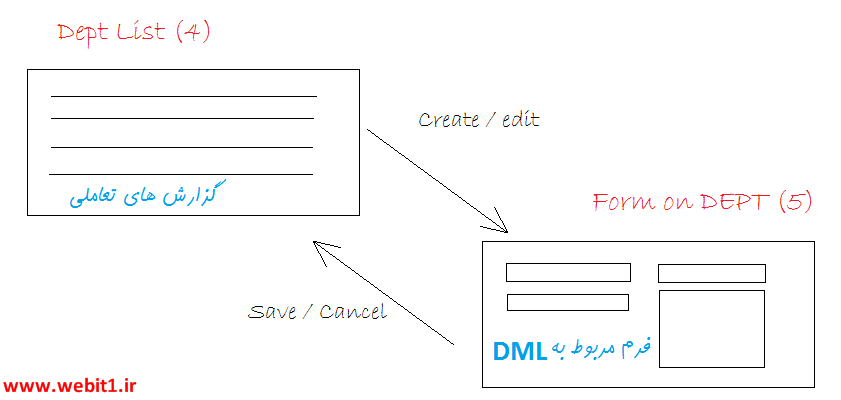
ساخت صفحه یا page
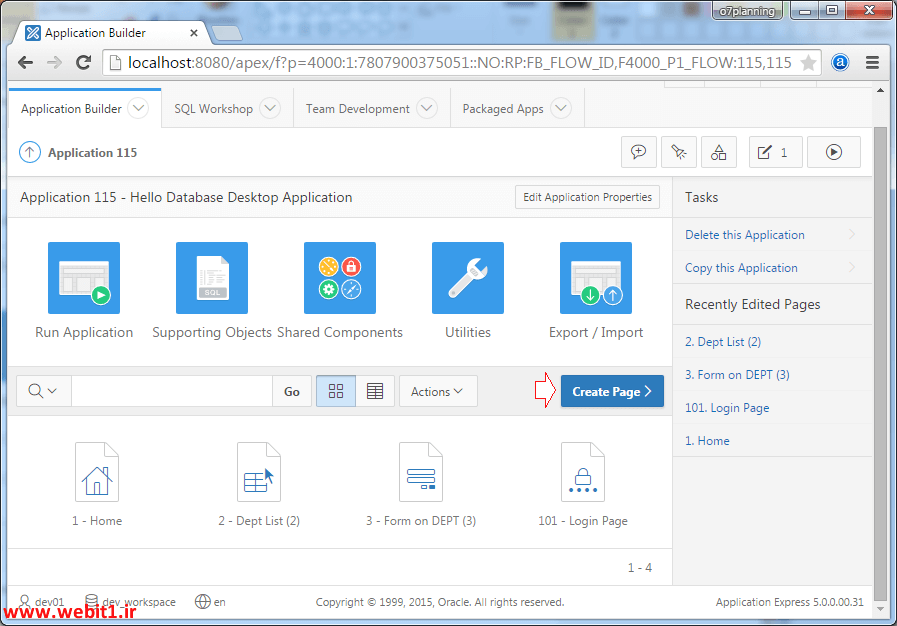
در صفحه application Builder روی گزینه Create Page کلیک نمایید.
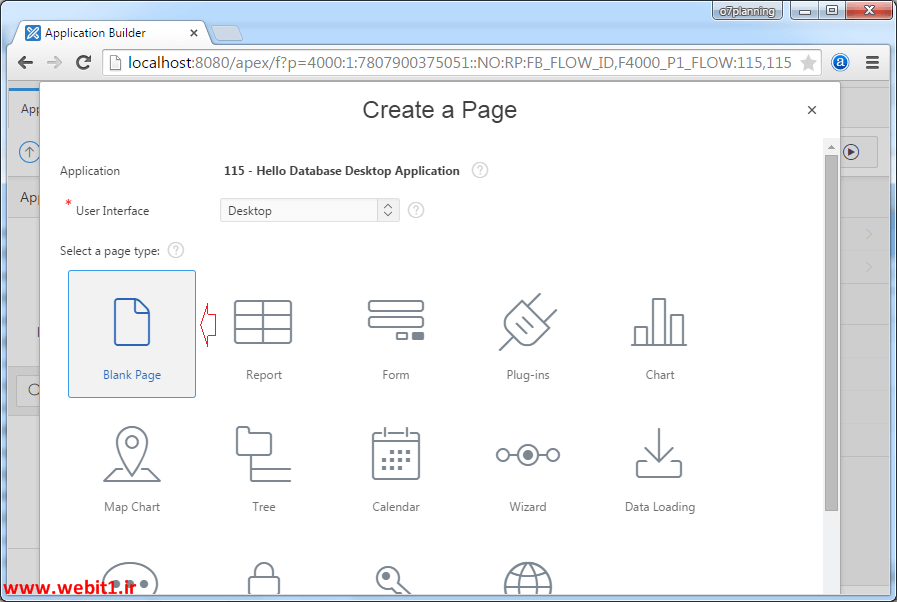
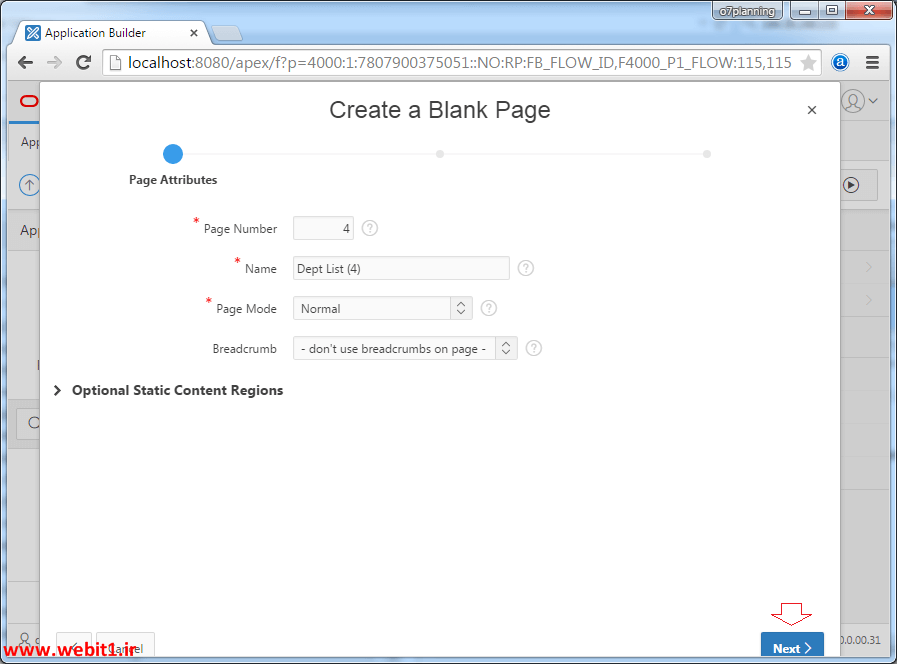
در این صفحه نوع Blank page را انتخاب کنید
ازصفحه فهرست بخش (DEPT) را انتخاب کنید.
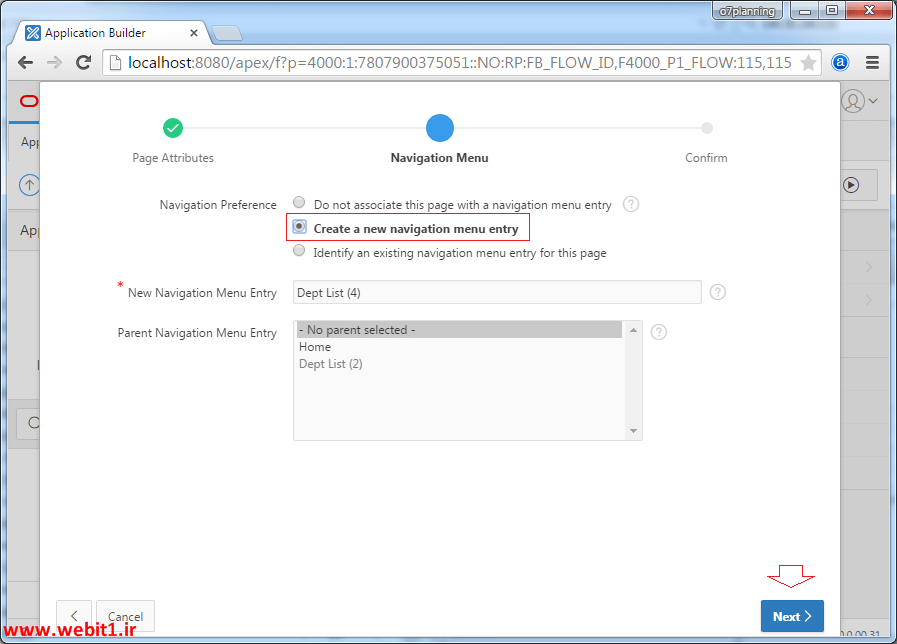
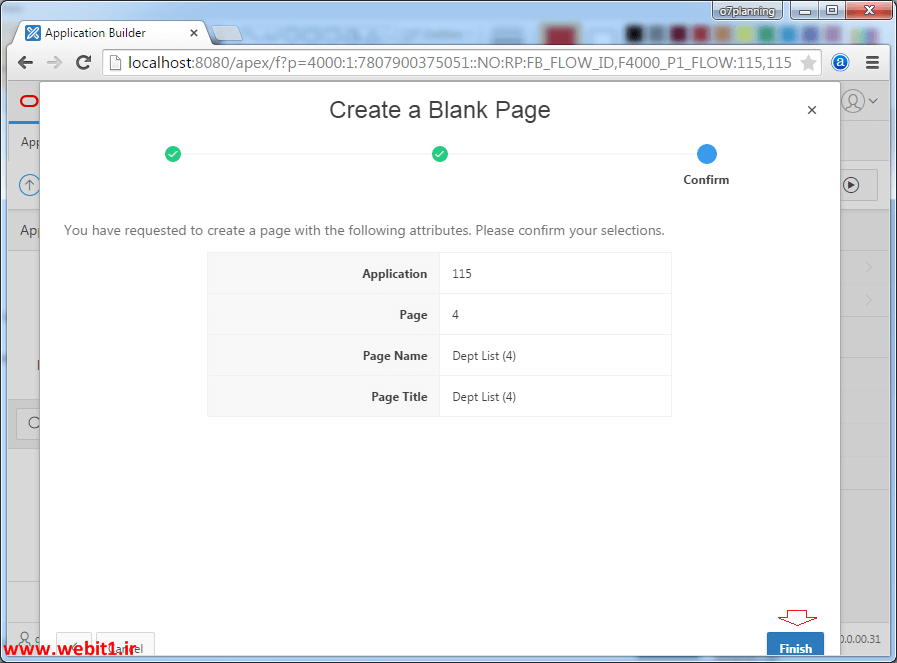
صفحه خالی مورد نظر ایجاد شده است. ما می خواهیم لیستی جهت نمایش گروه ها ایجاد کنیم ، در قسمت مشخص شده زیر روی content Body راست کلیک کنیدو گزینه create Region را انتخاب نمایید.
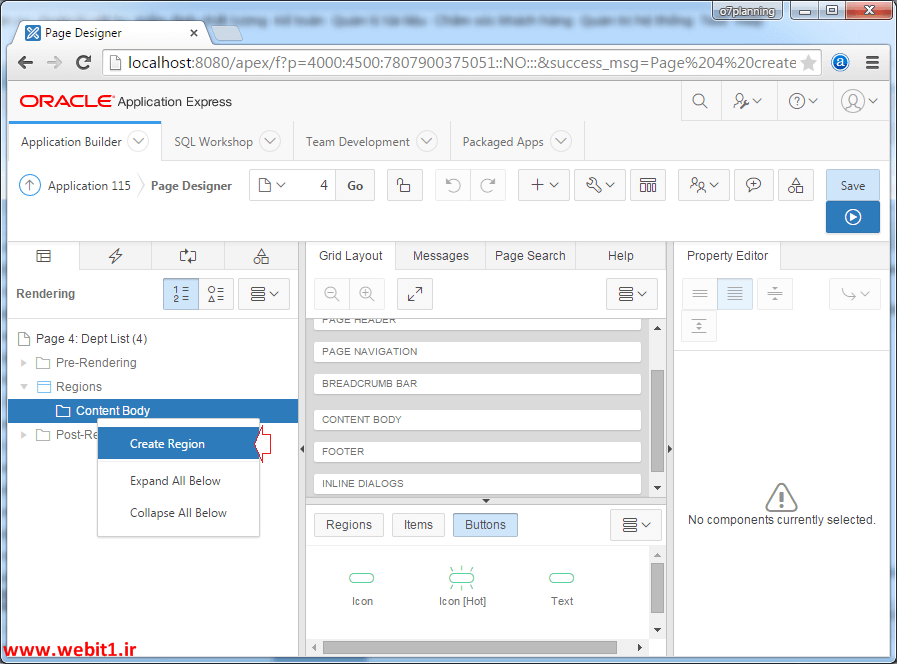
حالا شما یک منطقه (region) جدید ایجاد کرده اید.
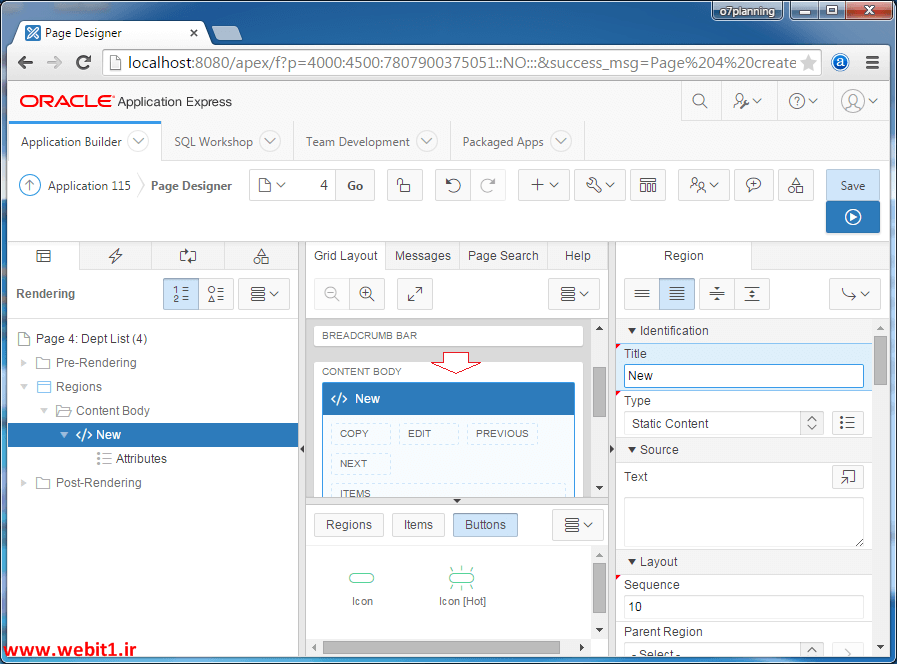
اطلاعات region که ساخته ای را وارد کنید:
Title : Dept List
Type : Interactive Report (گزارش های تعاملی)
متن SQL Query : *** Select DEPTNO, DNAME, LOC from DEPT***
در انتها گزینه SAVE را وارد کنید.
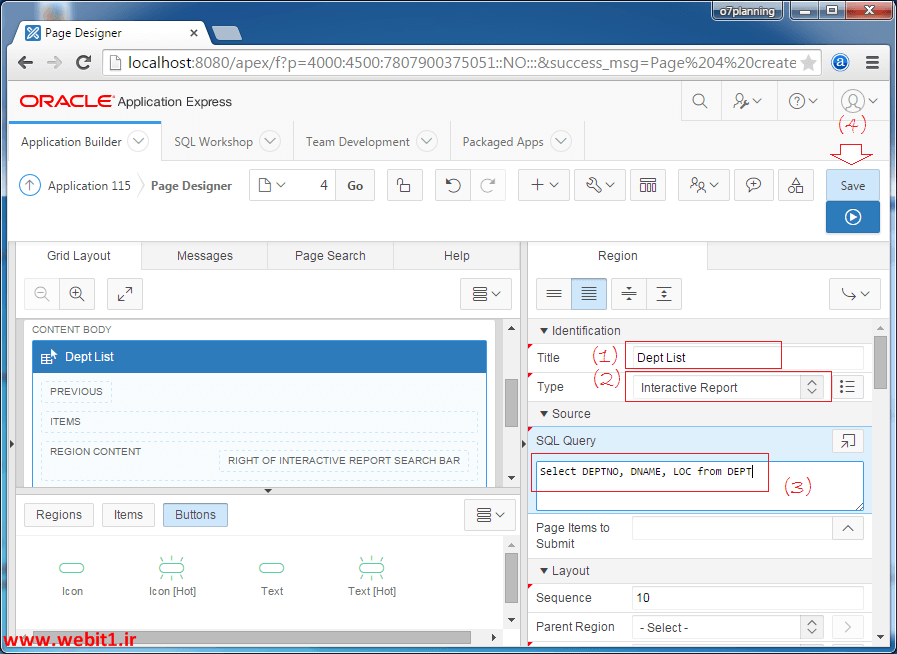
حالا شما می توانید یرای تست گزینه RUN را فشار دهید،
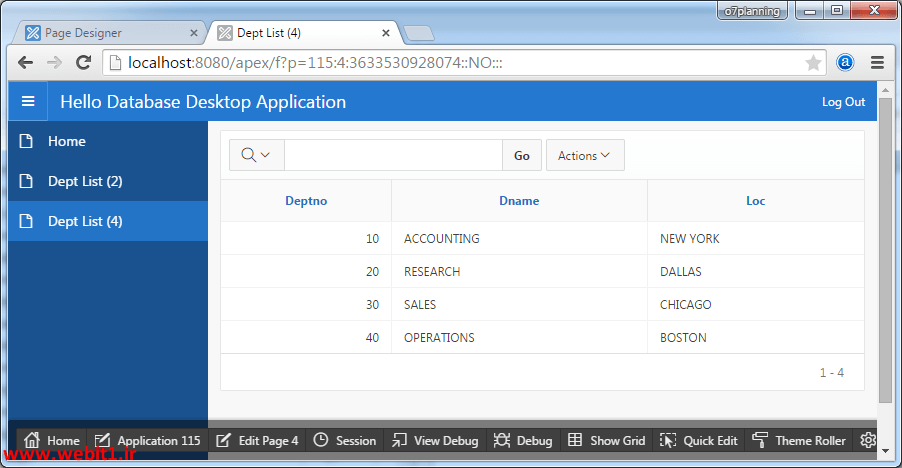
شما نیاز دارید اضافه کنید یک ستون که شامل آیکون ویرایش است ، در زیر می توانید آن را ببینید:
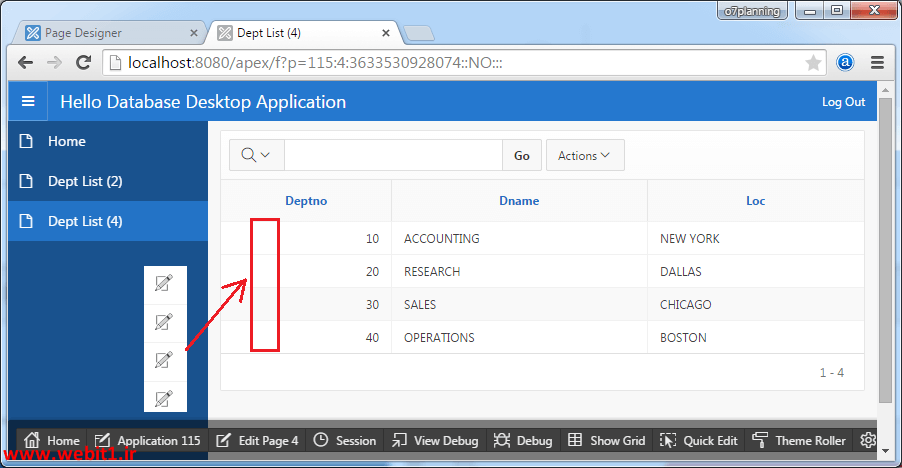
مانند تصویر زیر روی گزینه Attributes در زیر منوی Dept List انتخاب کنید و تنظیم خواص به عناوین زیر نشان داده شده است:
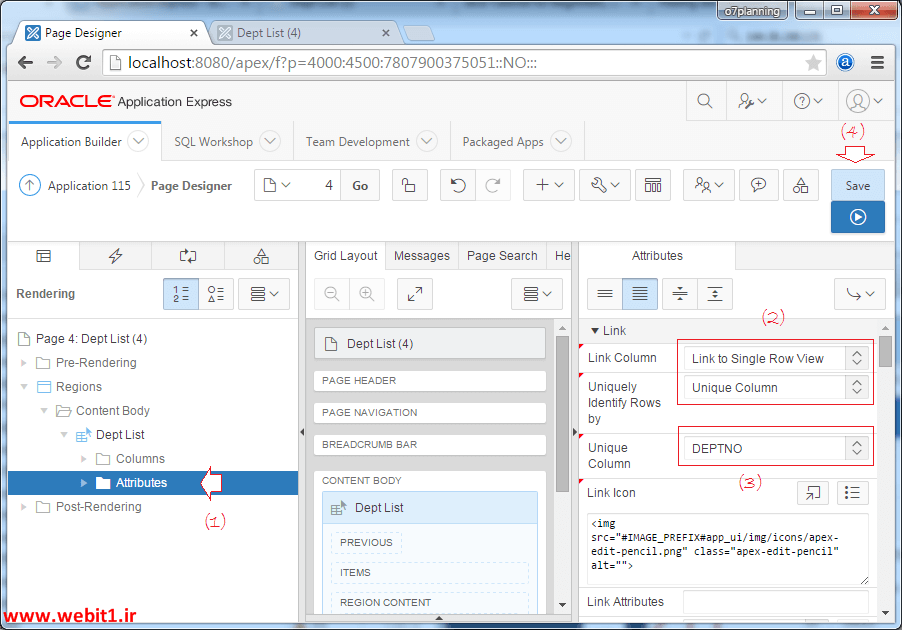
انتخاب گره صفات در بخش "فهرست گروه". و تنظیم خواص به عنوان زیر نشان داده شده:
Link Column = Link to Single Row View
این بدان معناست که زمانی که شما روی ایکن modify مربوط به یک رکورد کلیک می کنید، برنامه شمار را به یک صفحه دیگر انتقال می دهد (نمایش اطلاعات رکورد)
اگر می خواهید برای بروید به صفحه قابل تنظیم شما می توانی گزینه زیر ر انتخاب کنیدا (که بعدا مورد بحث خواهد شد)
Link Column = Link to Custom Target
باز می گردیم به این صفحه:
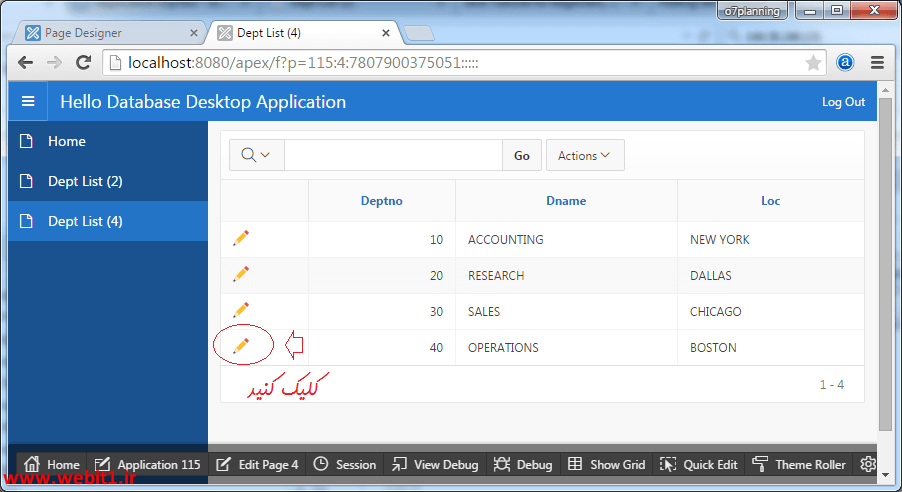
در صورتی که گزینه پیشفرض را برای Link Column انتخاب کنیدصفحه زیر باز می شود، و اطلاعاتی که شما انتخاب کرده اید را نشان می دهد.
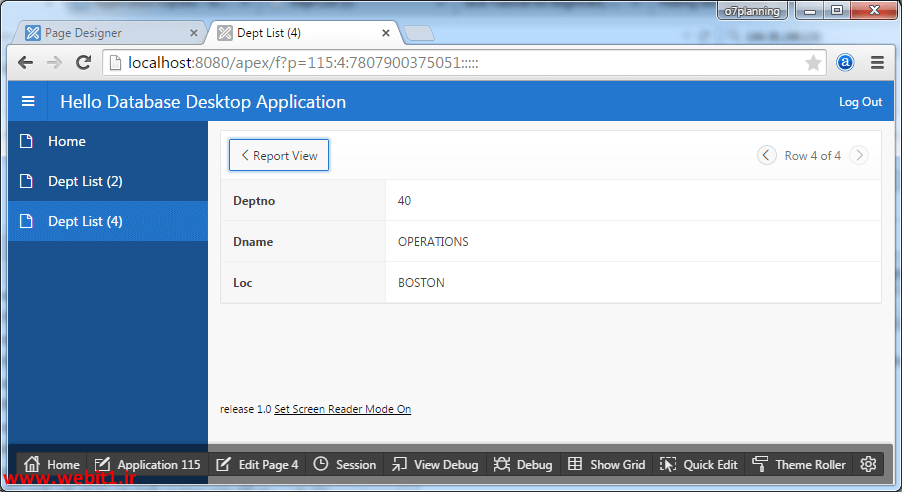
فرم Form
در ادامه ، ما یک صفحه فرم ایجاد می کنیم ، هنگامی که شما با کلیک بر روی به ایکن ویرایش (modify) و یا ایکن ایجاد (create) یک بخش، در زیر مراحل ایجاد را می بینید :
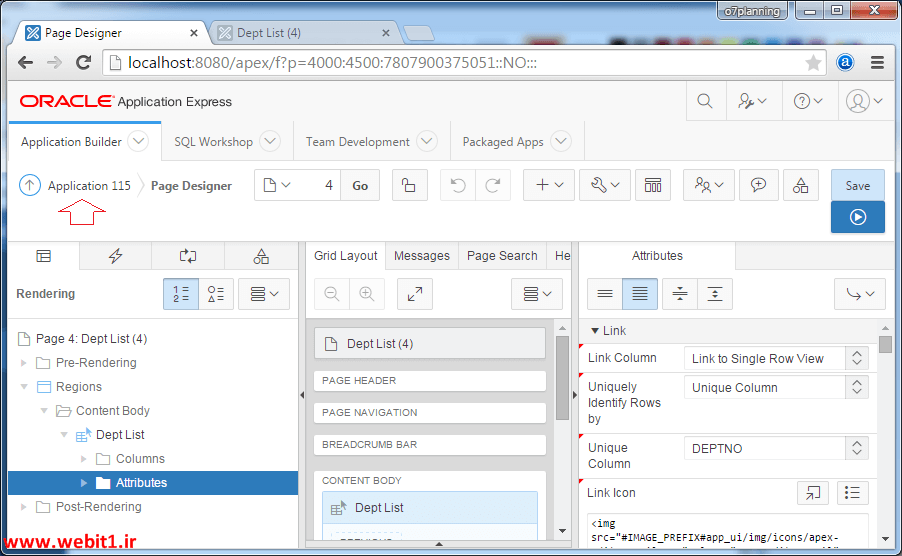

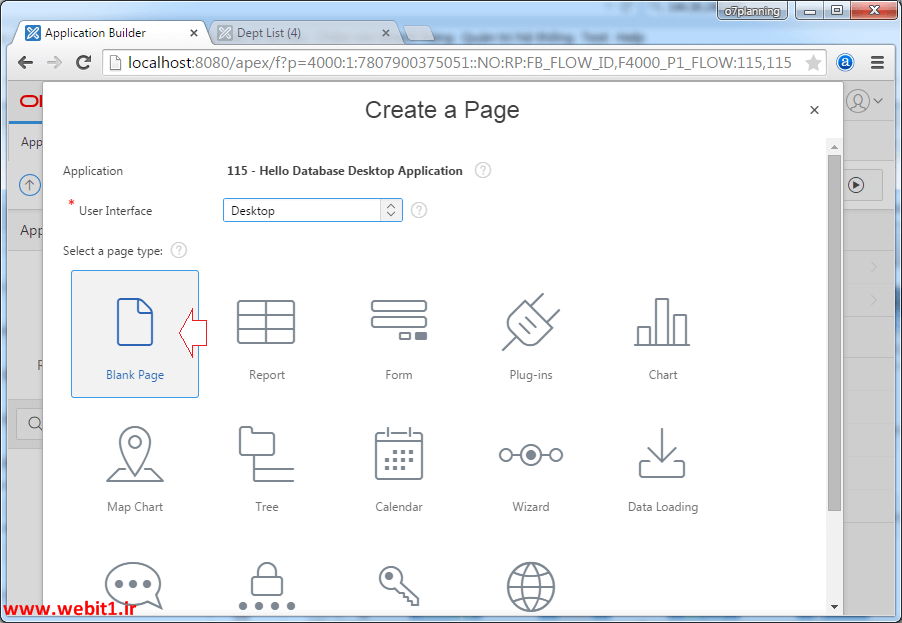
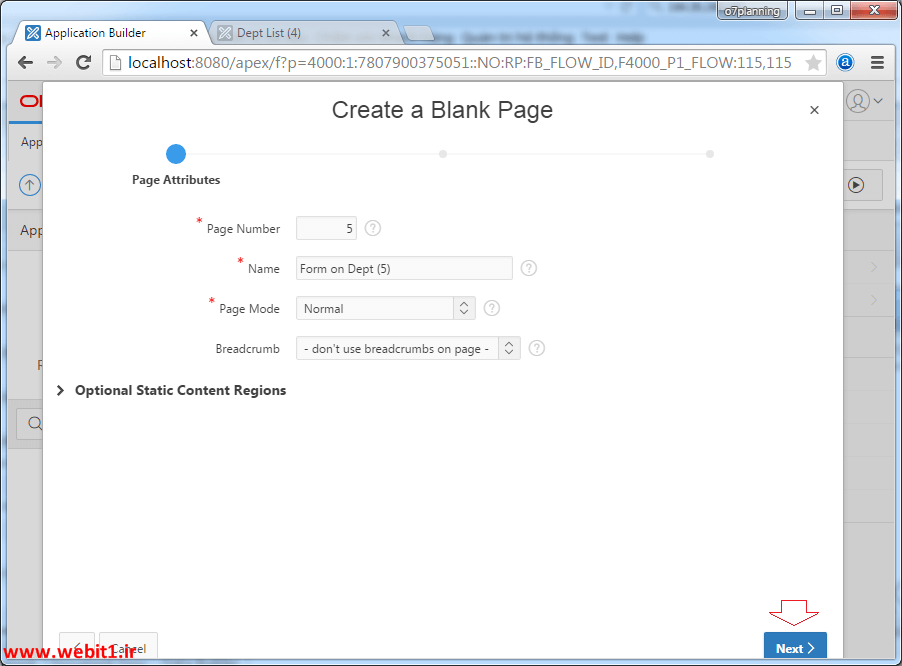
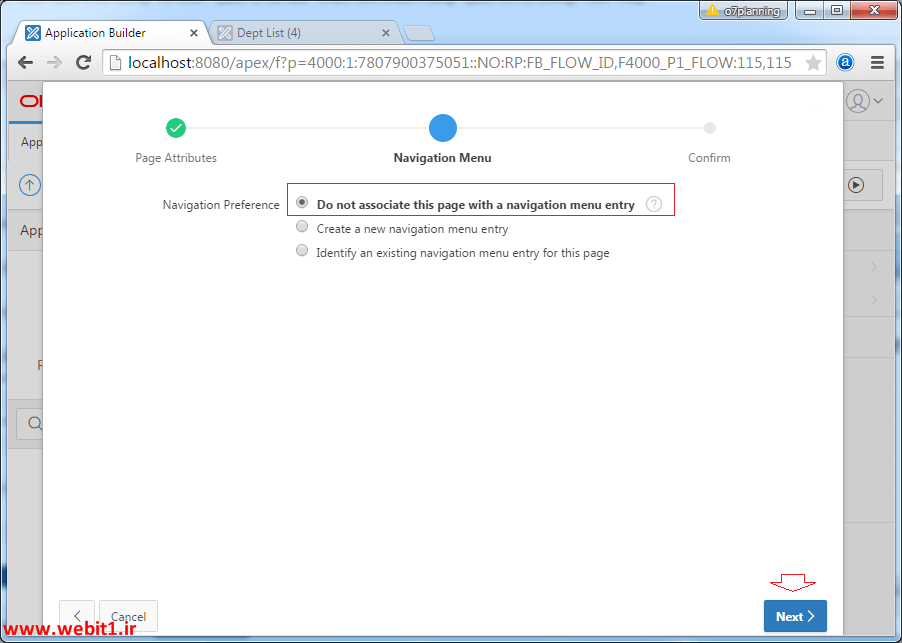
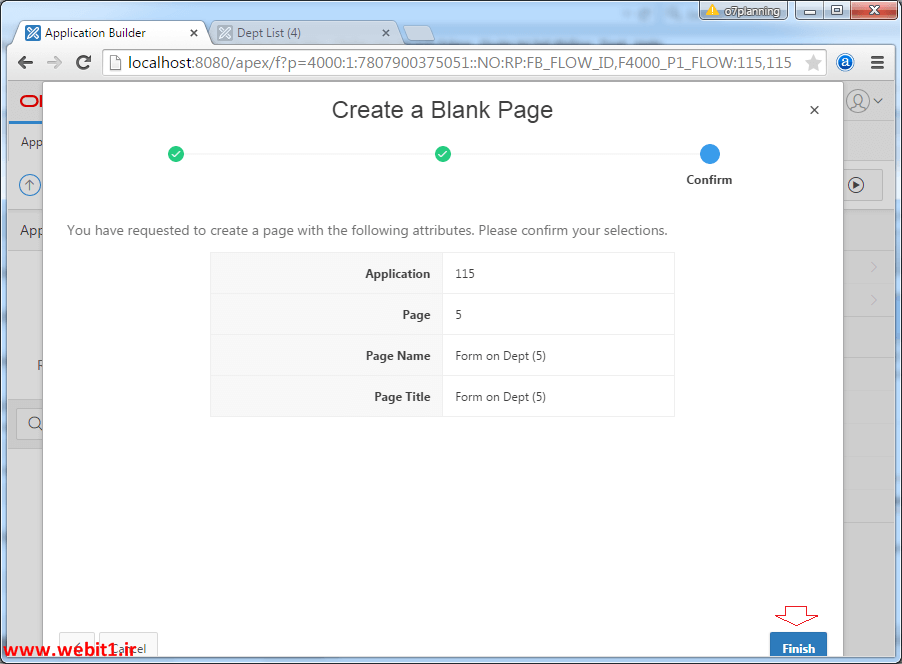
صفحه خالی ایجاد شده است.
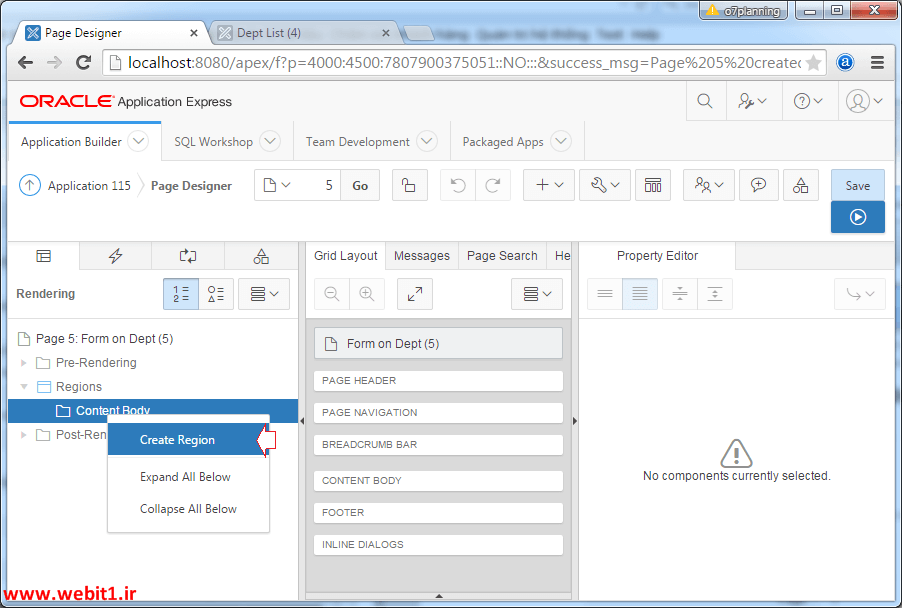
در این قسمت یا منطقه (Region) جدید ایجاد می کنیم ، برای این قسمت اطلاعات مورد نیاز را وارد می کنیم.
Title: Form on Dept
Type: Static Content
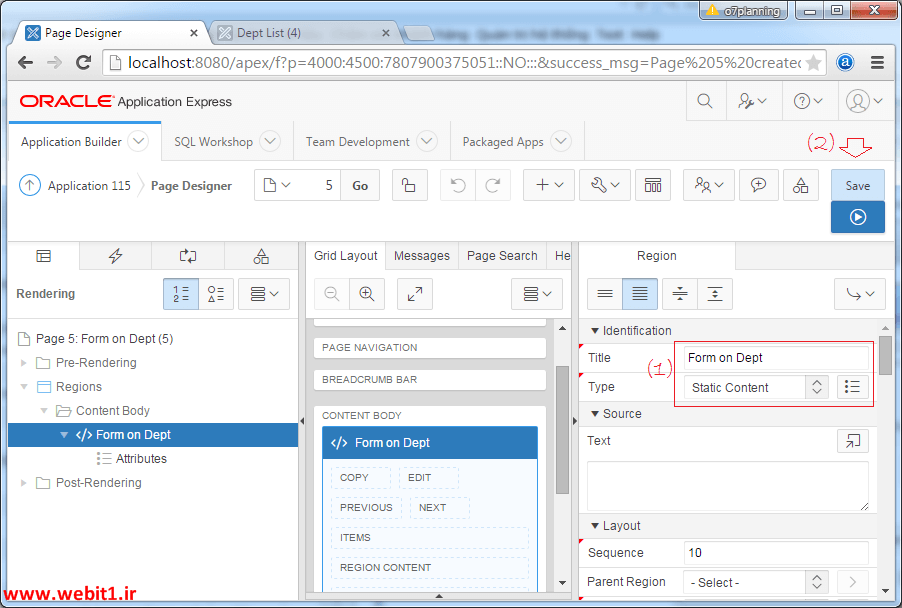
نکته: با توجه به نوع " Type: Static Content"شما نیاز به ایجاد آیتم ها در این منطقه (Region) دارید برای وارد کردن و پردازشهای مربوط به insert, update, delete که روی داده های موچود در دیتابیس انجام می شود.
سه فیلد ایجاد خواهد کرد:
Hidden: DEPTNO
Text Field: DNAME
Text Field: LOC
شما می توانید با کشیدن و رها کردن (Drag and drop) یک آیتم Hidden در قسمت ITEMS این عمل را انجام دهید که در تصویر زیر آن را می بینید :
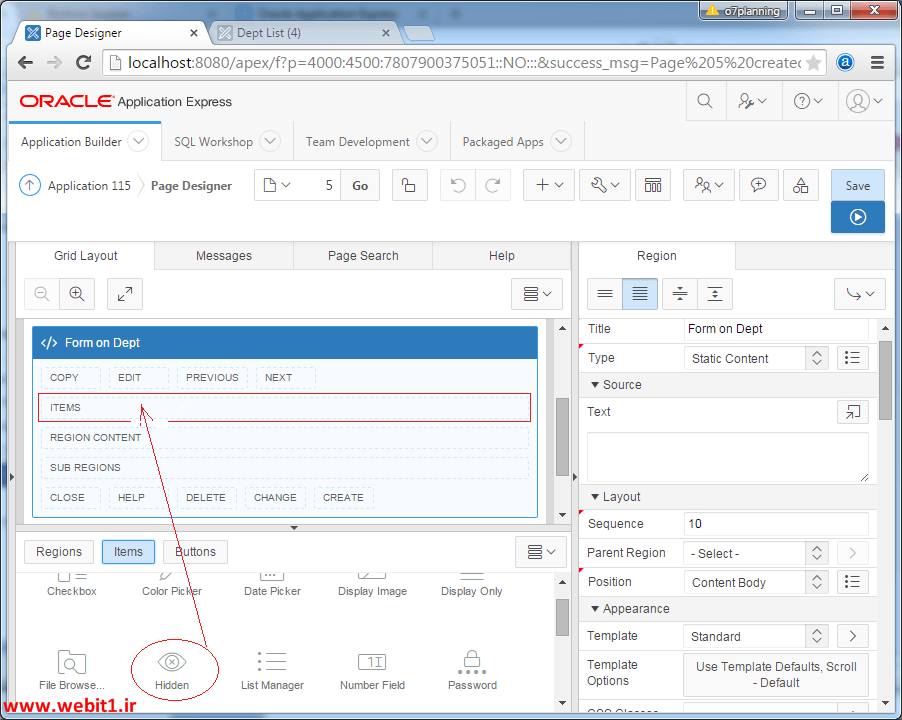
در زیر تنظیمات خصوصایت برای Item را می بینید.
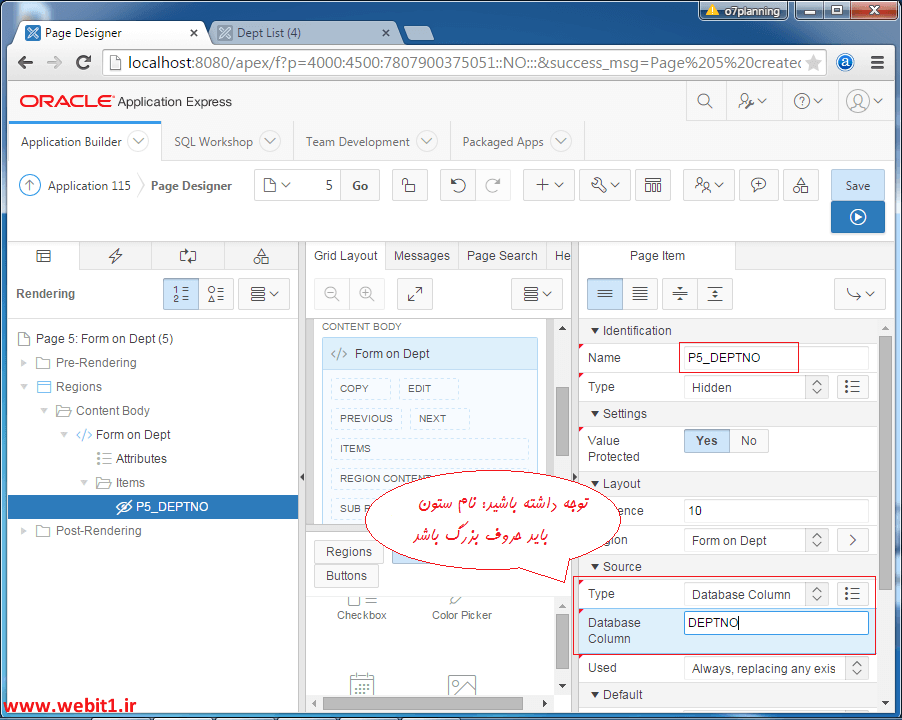
برای ایجاد Text Filed نیز مانند قسمت قبل (Hidden ) اقدام می کنیم
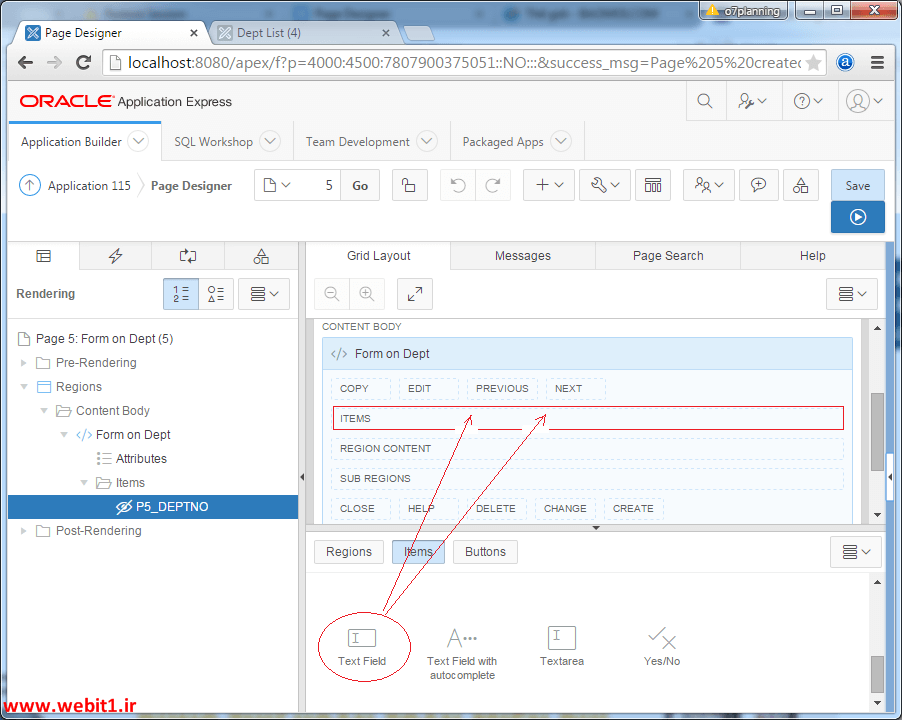
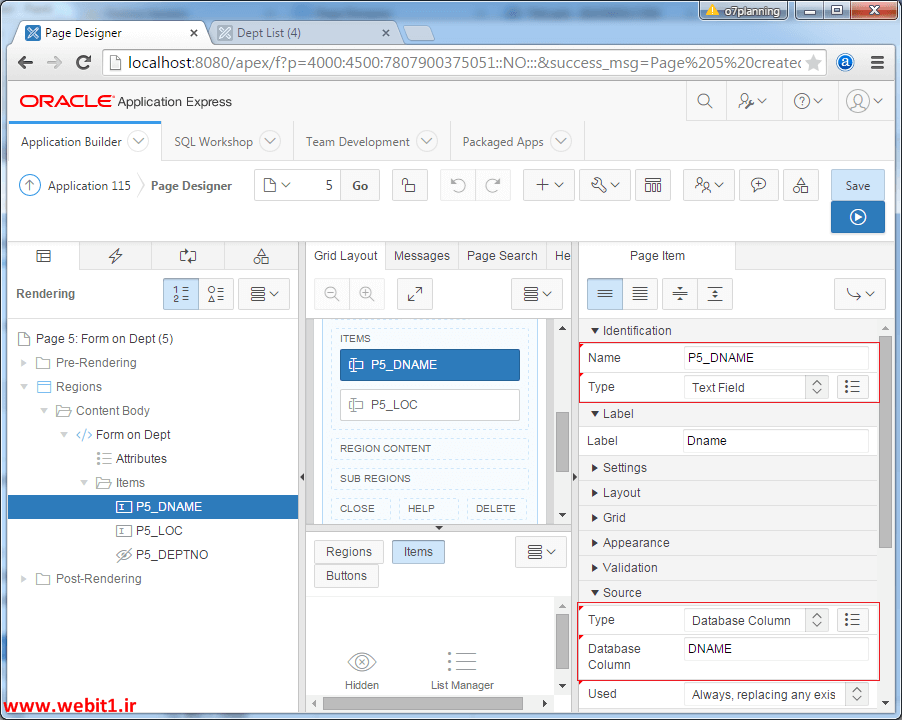
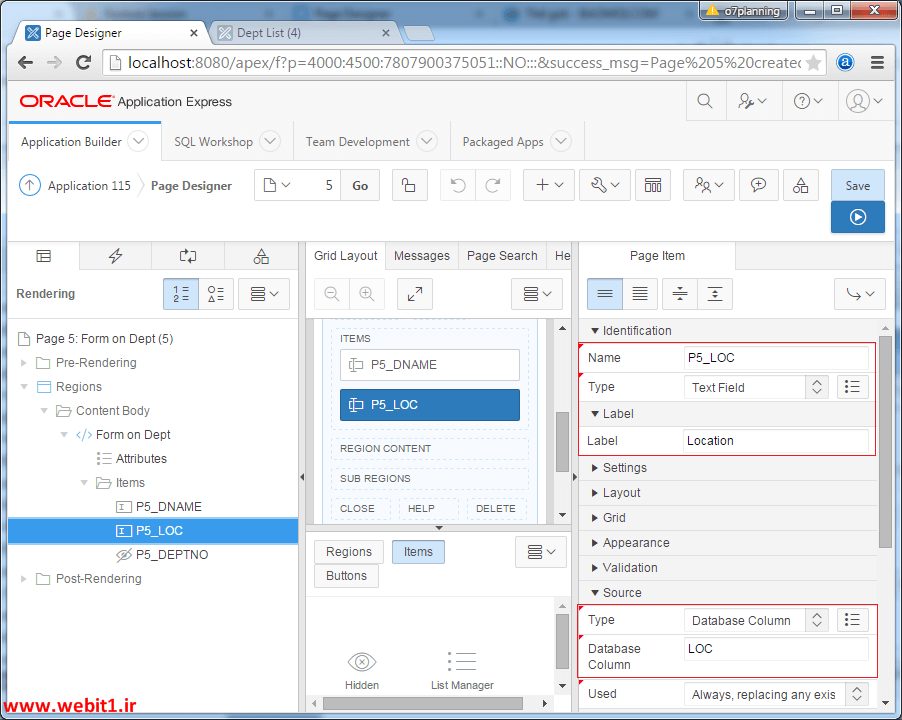
حالا می توانیم تست ابتدایی را ببینیم :
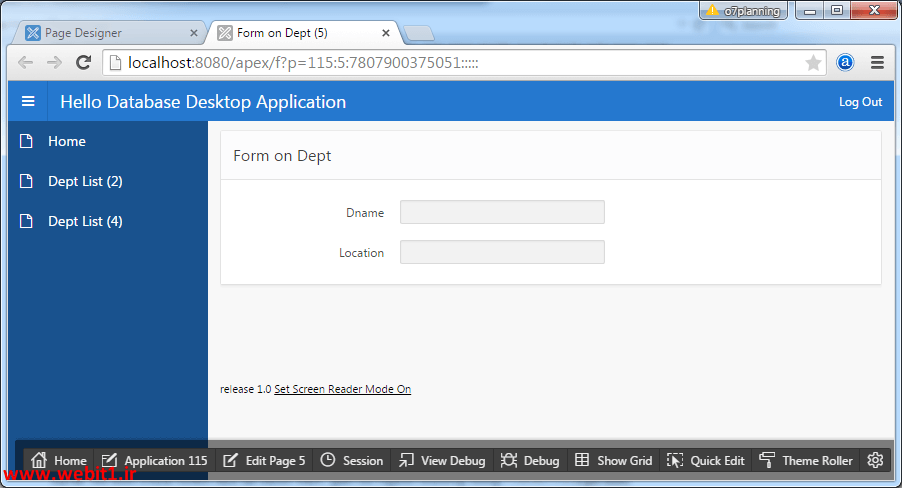
در بخش بعد (آموزش اوراکل اپکس(ORACLE APEX)ایجاد یک صفحه از ابتدا بخش دوم(قسمت ششم)(part2)) ادامه همین درس را ادامه می دهیم

